基于NAS搭建 immich AI智能云相册
immich 智能相册是一种人性化设计的照片管理工具,它通过自动识别、分类、整理和优化照片,极大地提升了用户的照片管理体验。广泛应用于个人照片管理、家庭照片共享、社交媒体照片发布等,深受广大用户的喜爱和信赖。
通过结合 ZeroNews, 用户可将内网中的智能相册转变为云相册,让用户在任意位置都能对照片进行管理、上传与发布。
下面以 TrueNAS 为例,演示在如何利用 zeronews 部署 immich AI智能云相册
先决条件
- 拥有一个有效的 ZeroNews 账户。
第 1 步:生成 ZeroNews Agent所需的 Token
用户登录 ZeroNews 平台,在“快速开始”页面复制您的 Token。
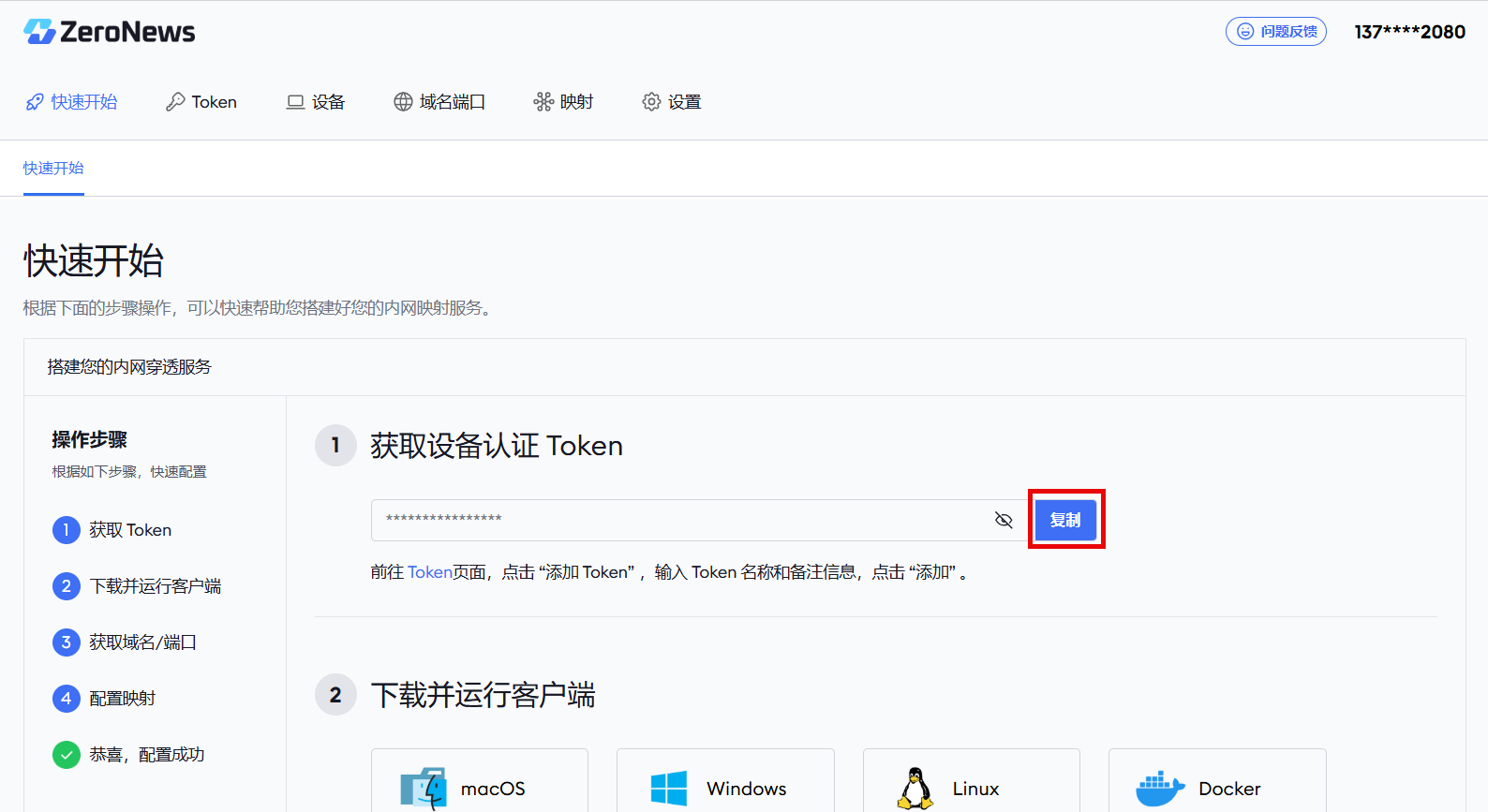
第 2 步:TrueNAS 运行 ZeroNews Agent
参考 TrueNAS 运行 ZeroNews, 在 TrueNAS 设备上运行 ZeroNews,绑定 Token, 完成 ZeorNews Agent上线。
第 3 步:部署 immich 相册应用
- 首先在 "Datasets" 界面,为 immich 创建一个数据集,主要是将 immich 应用的数据存储到NAS本地,避免 immich 应用重启后数据丢失
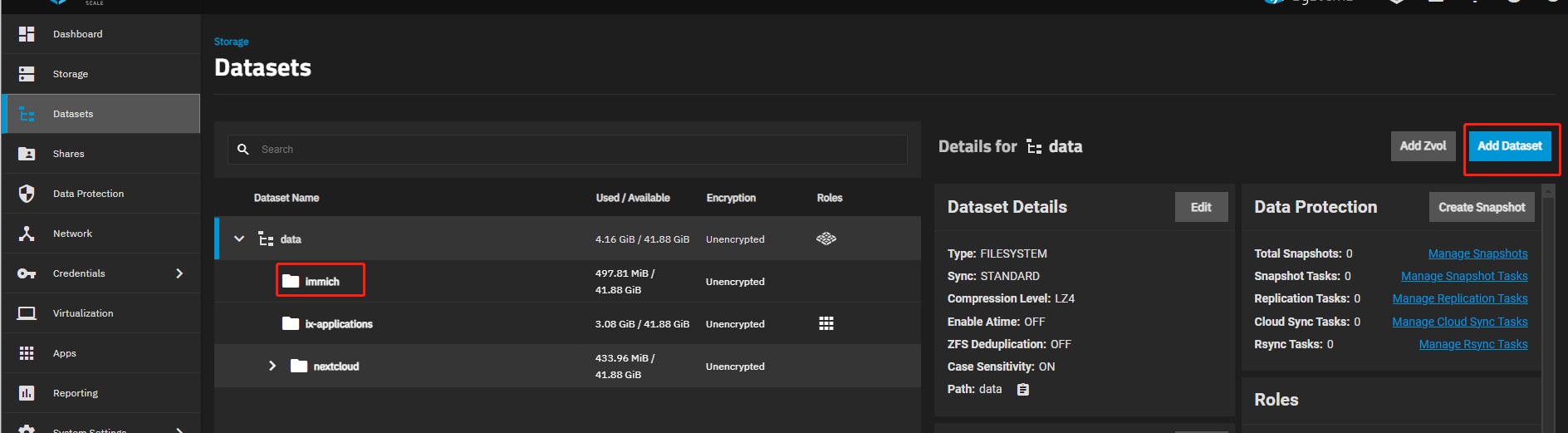
- 然后在 Apps 应用管理菜单,点击 "Discover Apps"搜索 immich 相册应用,并安装
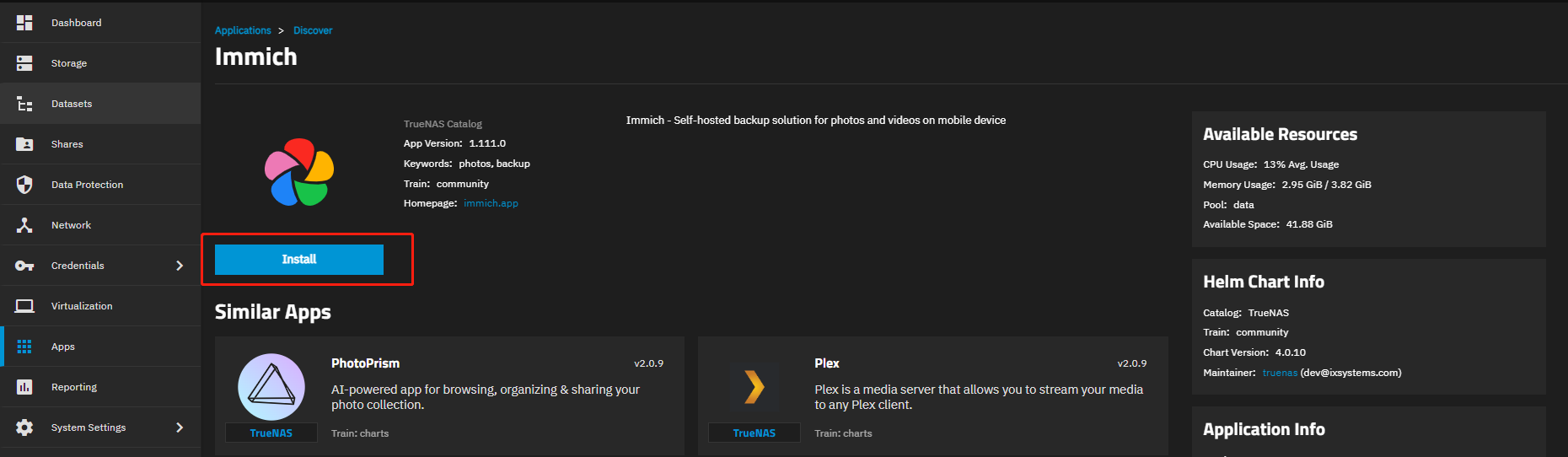
- immich 安装基础配置
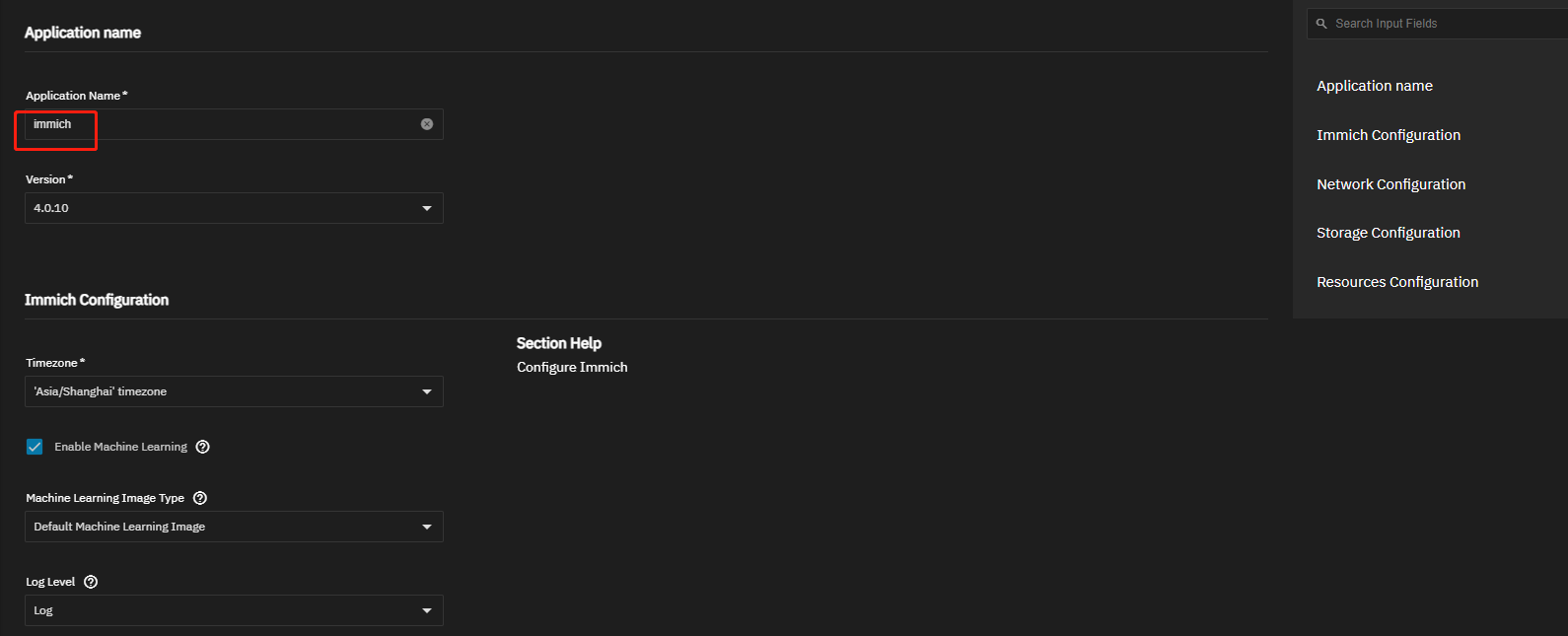


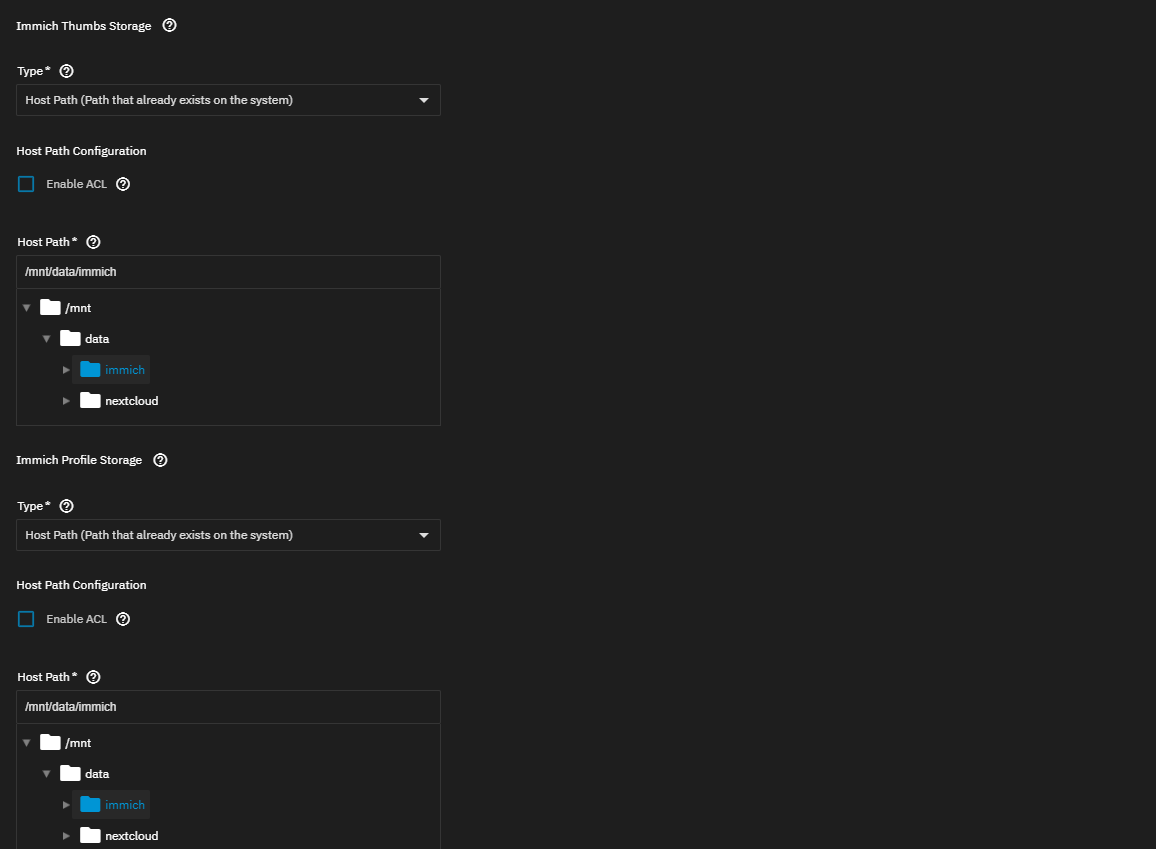
- 然后等待immich 应用部署成功后,通过 http://truenasnasip:30041 内网正常访问 immich
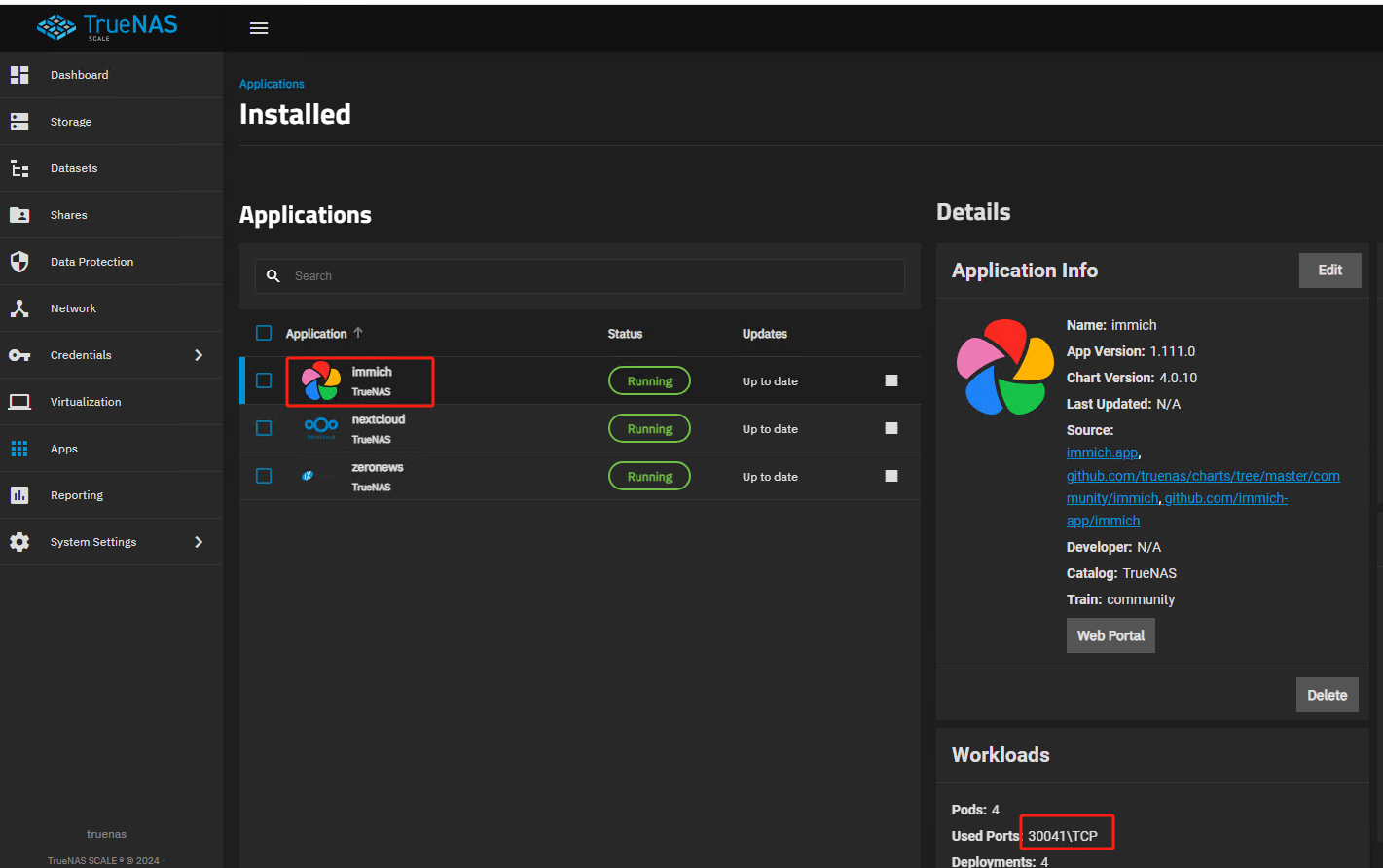
第 4 步:为 immich 分配域名及添加公网访问映射
为 immich 分配域名
- 用户登录 ZeroNews 平台,在 "域名端口" 管理页面, 点击 "添加域名" 添加公网可访问的域名。
- 域名前缀: 用户输入定义的 域名前缀,如 immich
- 勾选 HTTPS 协议
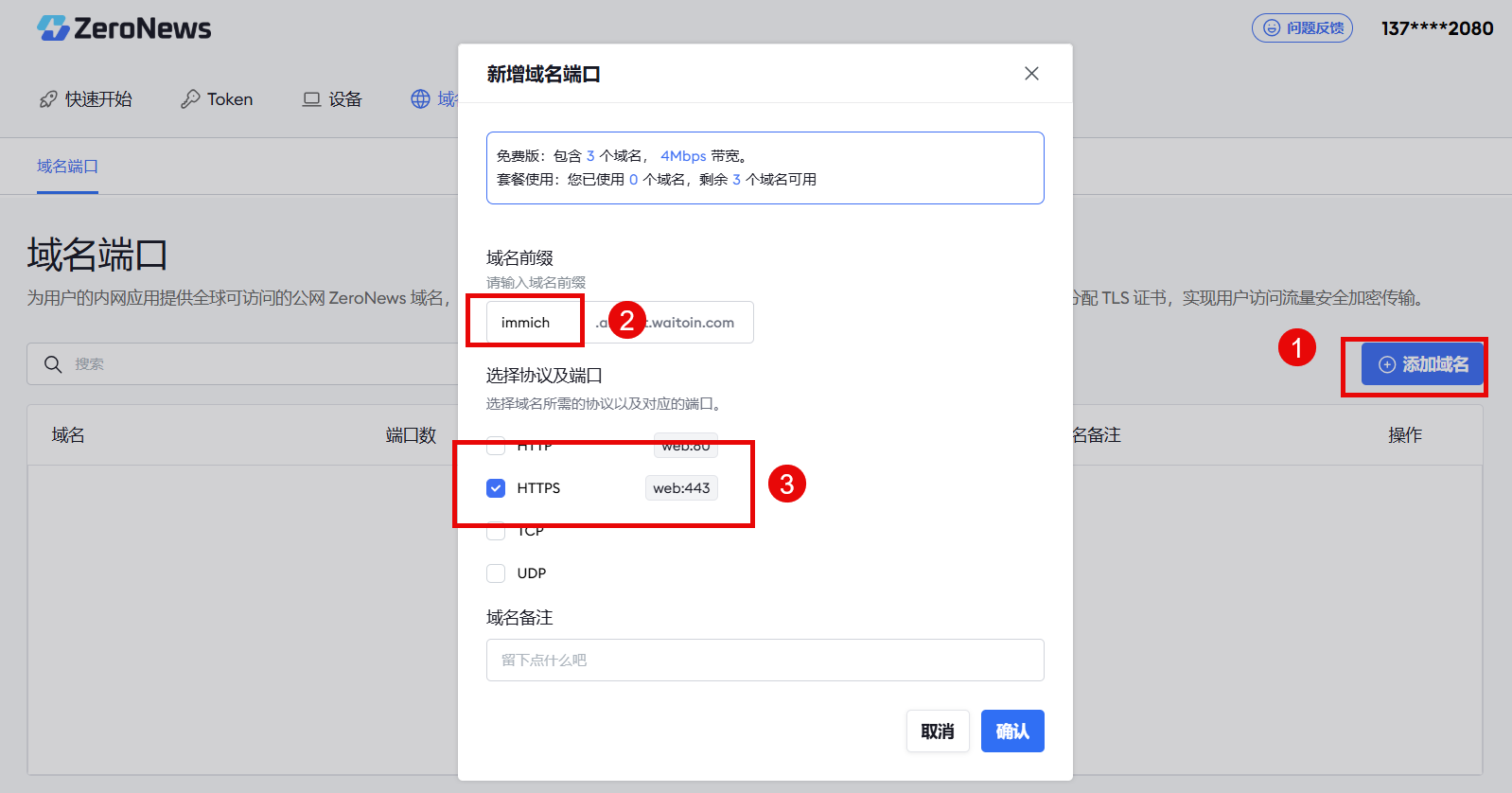
接下来在应"应用"界面下,为 immich 添加应用及映射
-
在 "映射" 菜单下,点击 "添加映射" 添加 immich 应用。
- 选择设备(Agent):选择已经认证的设备(Agent)
- 映射协议:选择 HTTPS 协议
- 公网访问地址:选择域名
immich.ny.takin.cc - 映射带宽: 输入带宽大小 2M,不大于用户当前的最大可用带宽
- 内网映射地址:IP地址输入 TrueNAS 的IP地址,如
172.16.1.10 - 内网端口输入 immich 平台的端口号
30041

- 映射添加完成后,可在应用详情中可查看添加好的映射列表。
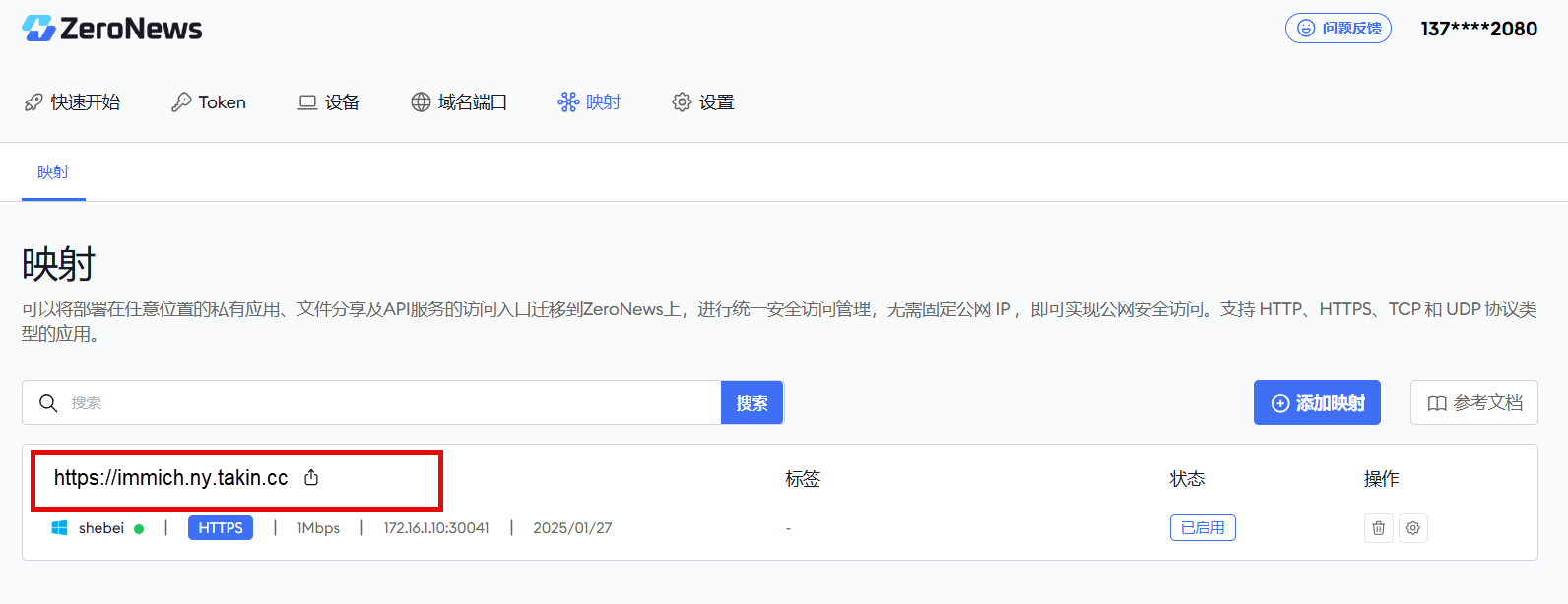
第 5 步:远程为 immich 智能云相册
通过电脑浏览器访问 immich,输入域名 https://immich.ny.takin.cc,即可访问
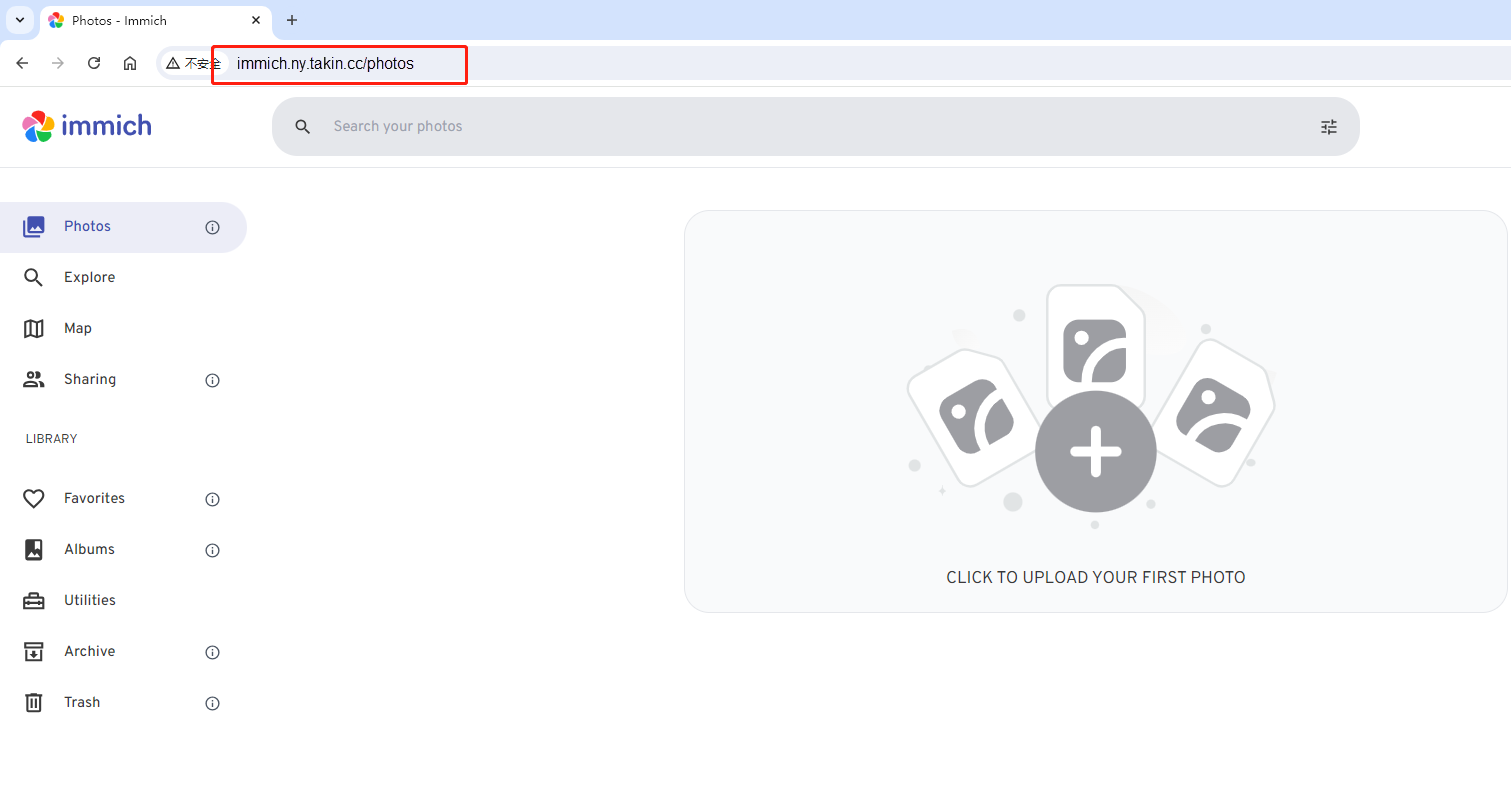
移动端访问 immich,打开 immich APP,在服务器地址输入框中,输入 https://immich.ny.takin.cc
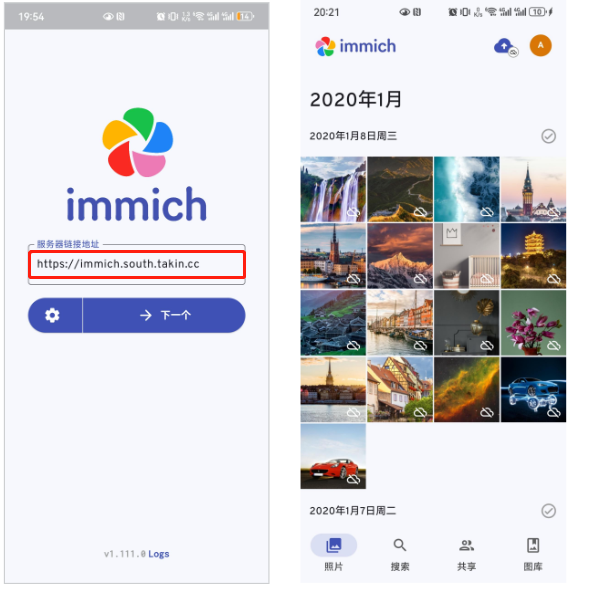
到此为止,通过ZeroNews内网穿透,我们可以再任意位置访问家里NAS设备上的智能云相册